- Unity User Manual (2017.4)
- Unity 服务
- Unity Cloud Build
- 版本控制系统
- 使用 Unity Editor 对 Unity Cloud Build 进行 Mercurial 配置
使用 Unity Editor 对 Unity Cloud Build 进行 Mercurial 配置
Unity Cloud Build 支持存储在 Mercurial 代码仓库中的项目。您可以将代码仓库托管在 Bitbucket 或私有服务器上。
要连接到代码仓库(Repository),Unity Cloud Build 需要您提供相应的访问凭据。这一要求适用于 Bitbucket 或其他地方托管的 Mercurial 代码仓库。
启用 Cloud Build
在 Services 窗口中的 Cloud Build 旁边,单击 OFF 按钮以将其切换为 ON 状态:
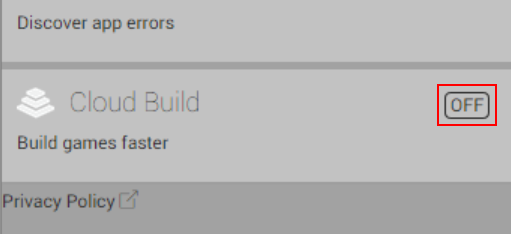
在 CLOUD BUILD 窗口中,单击 Cloud Build 开关为项目启用 Cloud Build。
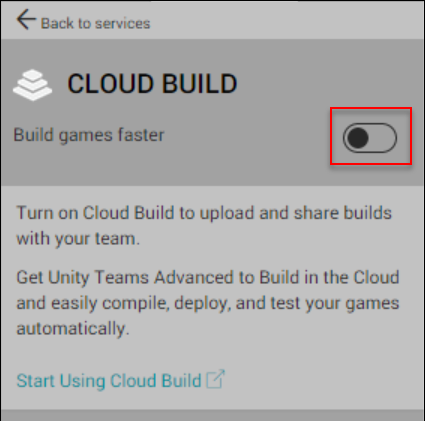
设置源代码控制托管类型
在 SOURCE CONTROL 服务窗口中:
1.从 SOURCE CONTROL HOST TYPE 下拉菜单中,选择 Mercurial。
2.在 SOURCE CONTROL HOSTING URL 字段中,输入 Mercurial 代码仓库的 URL。有关 URL 格式的信息,请参阅以下的 URL 语法部分。
3.单击 Next 按钮。
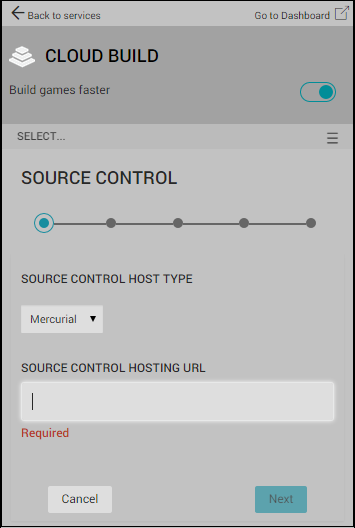
URL 语法
要连接到代码仓库,必须指定 Mercurial 服务器的 URL。您可以指定 URL 使用以下协议:
HTTPS
SSH
以下是 bitbucket 的 URL 示例:
https://github.com/youraccount/yourrepo
git@bitbucket.org:youraccount/yourrepo.git
请使用最适合您的格式。Unity Cloud Build 会自动将 URL 重写为所需的格式。
设置您的凭据
在 Mercurial 服务器上,为 Unity Cloud Build 创建用户名并分配安全密码。如果 Mercurial 主机支持只读的用户帐户,请将此帐户设置为只读。
在 GRANT ACCESS 窗口中,输入用户名和密码。
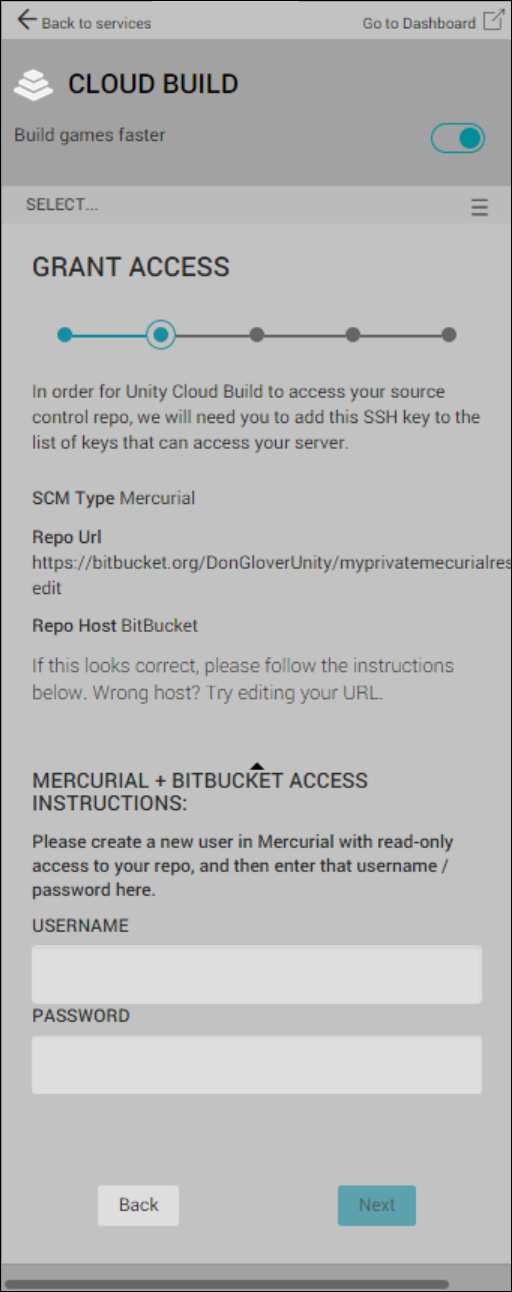
设置运行时目标平台
要在 Unity Editor 中为应用程序配置运行时平台,请转到 Services 窗口并进行以下更改:
1.从 TARGET LABEL 下拉菜单中,选择构建平台。
2.从 BRANCH 下拉菜单中,选择用于构建项目的分支。大多数 Git 代码仓库中的默认分支为“master”。如果要为多个构建目标进行构建,则可为每个构建目标配置不同的分支。
3.在 PROJECT SUBFOLDER 字段中,输入项目中包含 Unity 项目的文件夹;特别是 Assets 和 ProjectSettings 文件夹。该文件夹的路径通常类似于 NewGameProject/Src/UnityProject/
**注意**:如果您的 Unity 项目不在代码仓库的根目录中,则必须填写 __PROJECT SUBFOLDER__ 字段。
(可选)如果不希望 Cloud Build 在您对项目进行更改时自动构建项目,请取消选中 AUTO-BUILD 复选框。有关更多信息,请参阅 Automated Build Generation。
2018–04–10 页面已发布并进行了编辑审查